安装VSCode语言支持需通过扩展实现。1. 打开扩展面板搜索语言名,如“Chinese”或“Python”,安装官方高下载量插件;2. 若为界面翻译,安装后通过命令面板执行“Configure Display Language”选择目标语言并重启;3. 无网络可手动下载.vsix文件并通过“Install from VSIX”安装;4. 验证时查看状态栏语言模式、功能是否启用或界面是否翻译。定期更新扩展以确保最佳体验。
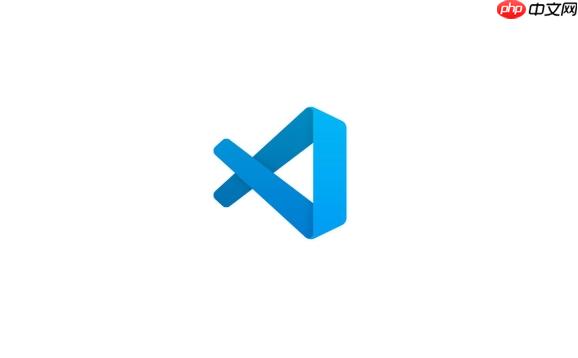
为 VSCode 安装语言支持包非常简单,主要通过扩展(Extensions)来实现。VSCode 本身支持多种语言的基础语法高亮,但要获得完整的语言功能(如智能提示、语法检查、代码补全、调试支持等),需要安装对应的语言扩展。
1. 使用扩展商店安装语言支持
这是最常用且推荐的方式:
- 打开 VSCode,点击左侧活动栏中的扩展图标(或按快捷键 Ctrl+Shift+X)
- 在搜索框中输入你想要的语言名称,例如“Chinese”、“Python”、“Japanese”或“French”
- 找到官方或下载量高的语言包扩展。例如:
- 中文界面:搜索 “Chinese (Simplified) Language Pack for Visual Studio Code”
- Python 支持:搜索 “Python”(由 Microsoft 发布)
- JavaScript/TypeScript:通常已内置,但可安装增强插件
- 点击安装按钮
2. 安装后启用语言包(适用于界面翻译)
如果你安装的是界面翻译语言包(如中文、日文),还需要切换显示语言:
- 按下 Ctrl+Shift+P 打开命令面板
- 输入 “Configure Display Language” 并选择该命令
- 从列表中选择目标语言(如 zh-cn 表示简体中文)
- 重启 VSCode,界面就会变成所选语言
3. 手动安装扩展(可选)
在没有网络的环境下,可以手动安装:

CRMEB打通版是一款全开源支持免费商用的PHP 多语言商城系统;CRMEB技术团队历经6年时间匠心之作!系统采用前后端分离技术,基于TP6+Uni-app框架开发;客户移动端采用uni-app开发,管理后台前端使用iviewUI开发。系统支持微信公众号端、微信小程序端、H5端、PC端多端账号同步,可快速打包生成APP;赋能开发者,减少重复造轮子;系统支持自动检查安装环境一键安装部署,使用简单方便
- 访问 VSCode 扩展市场
- 搜索并下载所需语言扩展的 .vsix 文件
- 在 VSCode 中打开扩展面板,点击右上角“...”菜单,选择“Install from VSIX”
- 选择下载的 .vsix 文件完成安装
4. 验证安装结果
安装完成后,可以通过以下方式确认是否生效:
- 查看状态栏左下角的语言模式是否正确识别当前文件类型
- 检查是否有语法高亮、自动补全、错误提示等功能
- 如果是界面语言包,确认菜单、按钮等是否已翻译
基本上就这些。只要找到正确的扩展并安装,VSCode 就能很好地支持绝大多数编程语言和界面语言。注意定期更新扩展以获得最新功能和修复。





























